Crear una conexión MSSQL en Ozeki
Esta guía explica cómo puedes crear una conexión de base de datos en Ozeki SMS Gateway hacia tu servidor de base de datos MS SQL. Esta conexión se utilizará para SELECCIONAR tus mensajes salientes desde la tabla de base de datos de salida, y para INSERTAR tus mensajes SMS entrantes en la tabla de base de datos de entrada. Si todo va bien, estos pasos se pueden completar en unos 5 minutos.
Contenido1. instalar
2. proporcionar
3. conectar
Si ya has creado la base de datos en MS SQL, puedes saltar al siguiente video. Aunque puedes examinar detalladamente la secuencia revisando las capturas de pantalla.
Primero necesitarás crear una nueva aplicación de mensajería SQL. Para hacer esto, inicia Ozeki SMS Gateway. Puedes encontrar el icono del SMS Gateway en el Escritorio de Ozeki 10 si lo tienes instalado. Haz clic dos veces en él para iniciar la aplicación. Puedes encontrar el icono en la Figura 1.
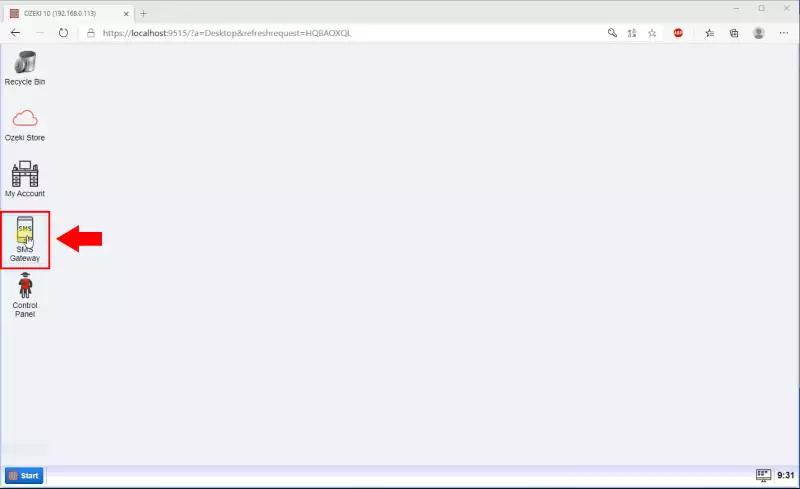
Ahora añade una aplicación de usuario. Para hacer esto, busca el botón “Nueva aplicación de usuario” a la derecha. Puedes encontrarlo con la ayuda de la Figura 2. Haz clic en él para llegar a la pantalla donde puedes elegir la interfaz de la nueva aplicación de usuario.
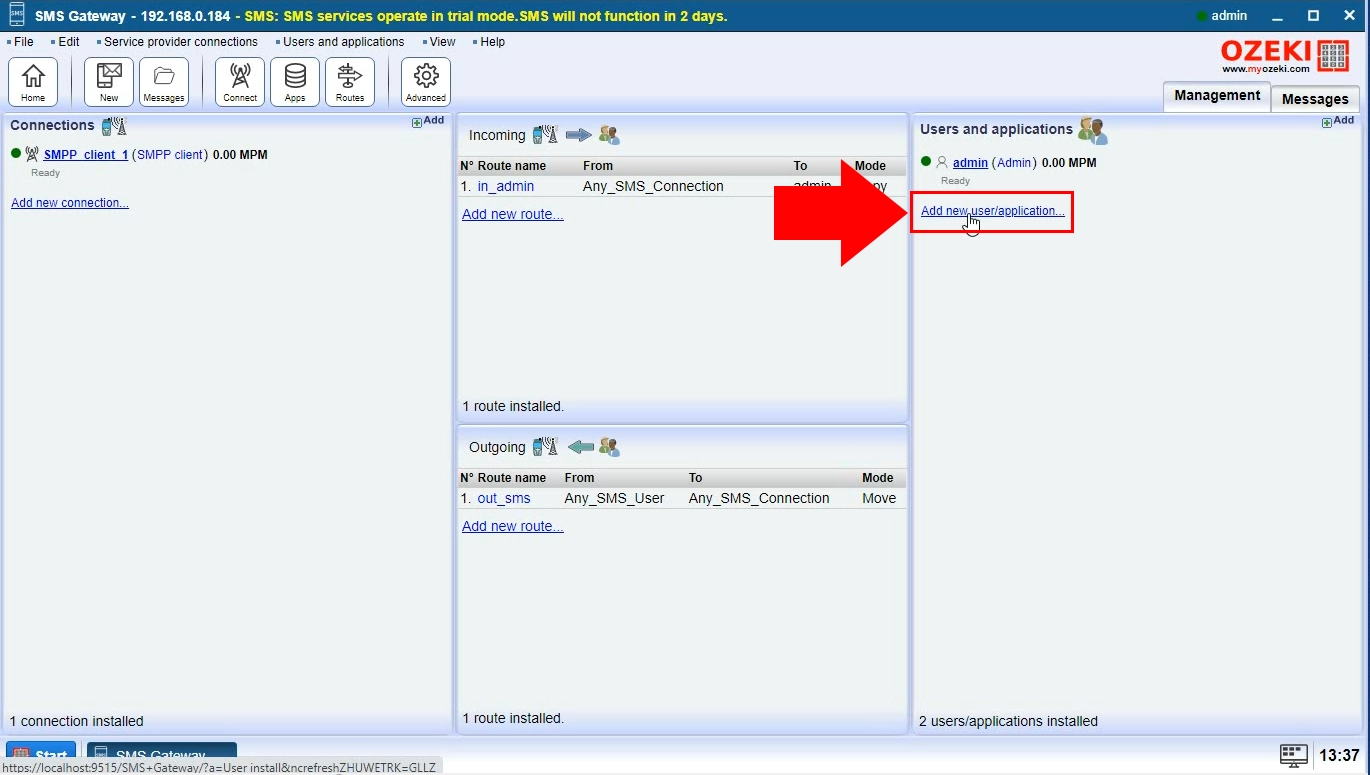
El Ozeki SMS Gateway maneja varias interfaces. Puedes enviar y recibir SMS con un archivo TXT, un cliente HTTP o un servidor FTP. Ahora elige la opción de mensajería SQL. Haz clic en el botón “Instalar” para continuar. Puedes ver tus opciones en la Figura 3.

En este paso, decides qué herramientas de gestión SQL deseas usar. El Ozeki SMS Gateway establecerá una conexión con el software seleccionado. Puedes ver tus opciones en la Figura 4. Haz clic en el botón “Instalar” para continuar al siguiente paso.
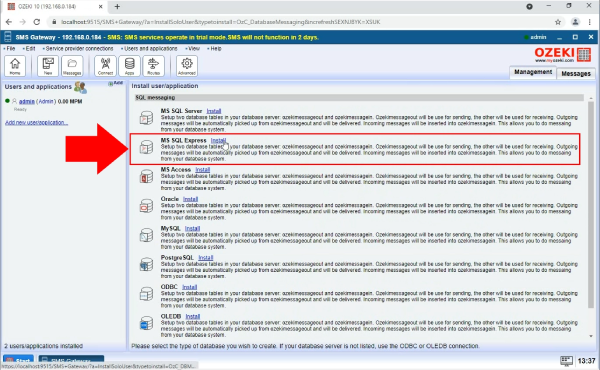
Ahora puedes configurar tu nueva conexión SQL. Necesitas proporcionar un nombre único para tu conexión. Puede ser cualquier cosa que te ayude a identificarla más tarde. En los campos siguientes, debes proporcionar las propiedades de tu servidor. Puedes ver nuestras configuraciones de ejemplo en la Figura 5. Haz clic en el botón “Aceptar” para continuar al paso final.
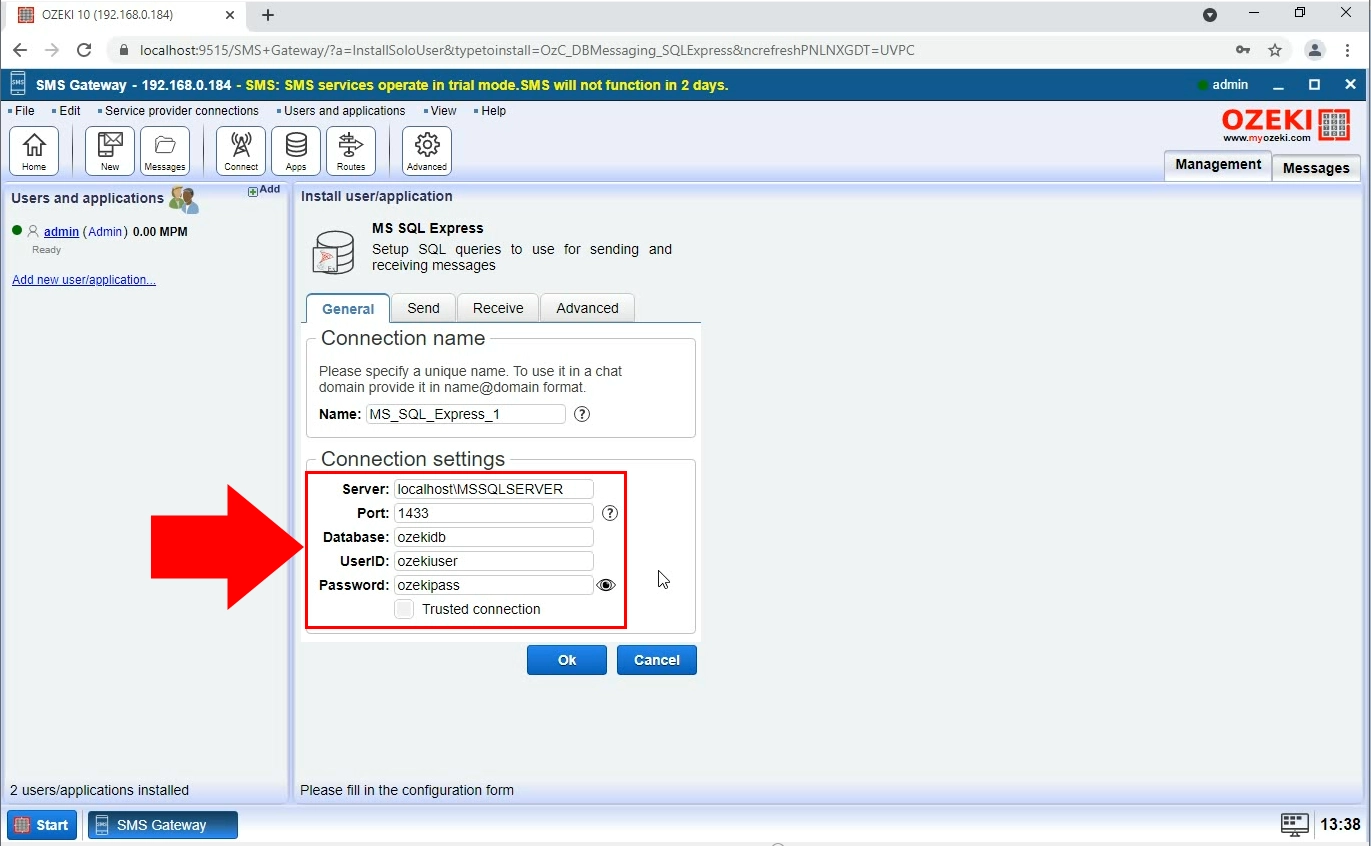
Has terminado la configuración de tu Servidor MS SQL. Puedes ver las propiedades de la conexión en el lado izquierdo de la ventana. Puedes ver que ahora la “conexión” está apagada. Debes activarla haciendo clic en ella. Si lo has hecho, debería verse como en la Figura 6. Ahora tienes tu conexión configurada correctamente.
